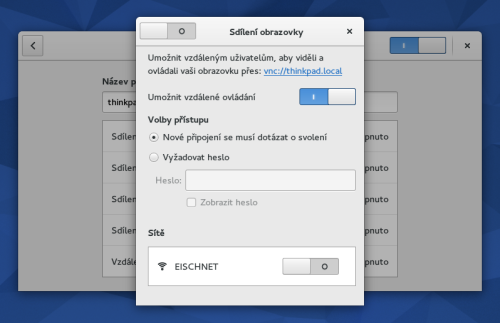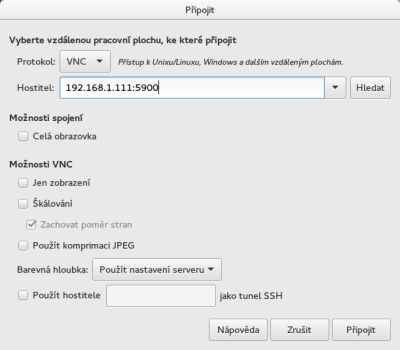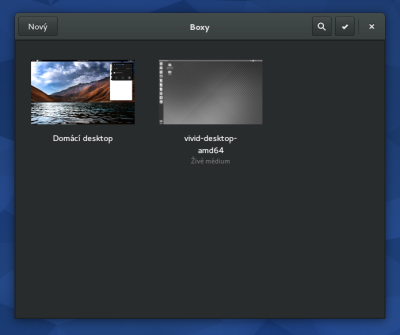Vzdálená obrazovka
![]() Vzdálená plocha Vám umožní přihlásit se ke vzdálenému počítači a pracovat s jeho aplikacemi, daty na něm uloženými, provádět nastavení systému apod.
Vzdálená plocha Vám umožní přihlásit se ke vzdálenému počítači a pracovat s jeho aplikacemi, daty na něm uloženými, provádět nastavení systému apod.
Povolení sdílení obrazovky
- Přečtěte si kapitolu Obecné poznámky.
- Přečtěte si kapitolu Připojení ke vzdálené obrazovce
Fedora Workstation má již předinstalovanou podporu jak pro přístup, tak pro sdílení vzdálené obrazovky. Na počítači, ke kterému se budete chtít vzdáleně připojit, běžte do Nastavení→Systém→Sdílení. V pravo nahoře povolte obecné sdílení a potom klikněte na Sdílení obrazovky. Zobrazí se vám okno jako na obrázku níže. V něm si můžete vybrat, jestli chcete, aby bylo možné obrazovku jen vidět nebo ji i ovládat. Autentizaci lze nastavit dvěma způsoby: buď potvrdíte požadavek, až se vzdálený počítač bude chtít k obrazovce připojit, nebo nastavíte heslo. Jste-li připojení do více sítí, můžete si vybrat, v které budete obrazovku sdílet. Nahoře pak máte napsanou adresu kterou musíte zadat do klienta, který se bude k obrazovce připojovat.
Alternativně můžete obrazovku sdílet přes protokol RDP, což se hodí v případě, že se k ní chcete připojovat z Windows, protože tento protokol je jim vlastní a není potřeba doinstalovávat žádný další software. RDP protokol zprovozníte následujícími příkazy:
yum -y install xrdp systemctl start xrdp.service systemctl enable xrdp.service

Připojení ke vzdálené obrazovce
Chcete-li se připojit ke vzdálené obrazovce, potřebujete typicky:
- znát IP adresu vzdáleného počítače,
- mít otevřený port 5900 pro VNC a 3389 pro RDP (ve Fedora Workstation by nemělo být nutné je otevírat, pokud máte výchozí nastavení firewallu),
- povolit sdílení obrazovky na vzdáleném počítači.
Na počítači s Fedorou
- Přečtěte si kapitolu Obecné poznámky.
- Přečtěte si kapitolu Povolení sdílení obrazovky.
Připojení ke vzdálené obrazovce lze realizovat přes několik protokolů. Nejrozšířenějším a multiplatformním je VNC, které se používá také pro sdílení obrazovky ve Fedoře, které jsme si popsali v kapitole výše. Druhým rozšířeným je RDP, který se používá převážně ve Windows, ale podporují ho i nástroje v Linuxu. Třetím je SPICE, který slouží k připojování k obrazovkám virtuálních strojů.
Pomocí VNC
Připojit se vzdálené obrazovce pomocí VNC lze pomocí hned dvou nástrojů, které jsou ve Fedora Workstation. Prvním z nich je Prohlížeč vzdálené plochy. Pokud jej náhodou nemáte nainstalovaný, naleznete jej pod balíčkem vinagre. Na obrázku níže vidíte přihlašovací dialog.
Druhým jsou Boxy, kde vlevo nahoře kliknete na tlačítko Nový a z nabídky vyberete Zadejte URL adresu. Poté zadáte adresu a vpravo nahoře kliknete na Pokračovat. Tím se vytvoří nový box, který bude sloužit pro připojení k obrazovce vzdáleného počítače. Výhodou Boxů oproti Prohlížeči vzdálené obrazovky je to, že velikost obrazovky se přizpůsobí velikosti okna a nemusíte tak posouvat.
Pomocí RDP
Chcete-li se připojit přes RDP, tedy typicky na počítač s Windows, můžete taktéž použít výše zmíněný Prohlížeč vzdálené plochy. Nicméně tento nástroj může mít v určitých případech s RDP problémy. V takovém případu doporučujeme jednoho ze speciálních klientů na RDP, třeba aplikaci Remmina, kterou doinstalujete příkazem:
yum -y install remmina remmina-plugins-rdp
Na počítači s OS Windows
Ze stránek www.tigervnc.org si stáhněte TigerVNC pro OS Windows.
Aplikaci vncviewer spustíte přes nabídku Start → Všechny programy → TigerVNC → VNC Viewer 4 → Run VNC Viewer.
Do okna VNC Vierwer: Connection Details stačí zadat IP adresu počítače, k jehož vzdálené ploše chcete přistupovat, a číslo portu 5900 ve tvaru ip_adresa:5900.